Microsoft Clarityは、Webサイトのパフォーマンスを向上させるために欠かせない無料のツールです。ユーザーの行動を可視化し、問題点を迅速に発見できるため、サイト運営者にとって有用です。
本記事では、Microsoft Clarityの概要から具体的な機能、他のツールとの比較や効果的な活用法までを詳しく解説します。

この記事を読めば、自サイトにMicrosoft Clarityを導入すべきか判断するきっかけとなるでしょう。Webサイト分析業務に日頃から携わっている私が解説しますね。

SEOコンサルタント
毛利浩一郎
もうりこういちろう
SEO歴5年。新規で立ち上げた通信系メディアをリリース1年で100万PVまでグロース ウォーターサーバーや美容系メディアなど対応業種は多岐にわたる。
Microsoft Clarity(クラリティ)とは?

まず、Microsoft Clarityの主要な機能と、他のツールとどのように異なるかについて詳しく見ていきます。
- Microsoft Clarityの概要
- Microsoft Clarityの主要機能
- 他のツールとの比較
Microsoft Clarityの概要
Microsoft Clarityは、Webサイト運営者がユーザーの行動を理解し、サイトの改善に役立てるために設計されたツールです。無料で利用できることから、コストをかけずにデータ分析を始めたい方に最適です。
とくに、中小企業や個人事業主にとって、サイトのユーザー体験を向上させるための貴重なツールとなります。
Microsoft Clarityの主要機能
Microsoft Clarityの主要機能には、ユーザーの行動を視覚的に捉えるためのツールがいくつも含まれています。これにより、サイトのどの部分がユーザーにとって興味深い、または問題があるかを特定可能です。
- ダッシュボード機能
- レコーディング機能
- ヒートマップ機能
各機能の詳細を見ていきます。
ダッシュボード機能
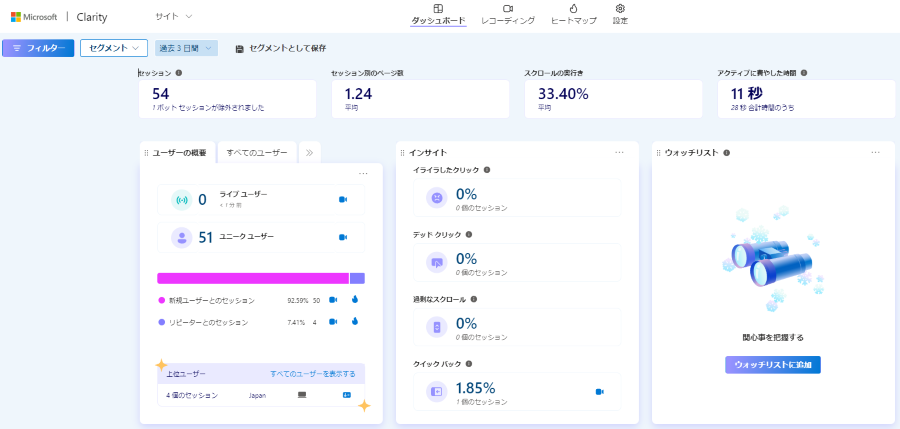
ダッシュボード機能は、サイト全体のパフォーマンスを一目で把握できるシンプルかつ直感的なインターフェースを提供するのが特徴です。ユーザーがどのページに多く訪れているか、どのような行動を取っているかをリアルタイムで確認でき、必要な改善点を迅速に把握できます。
ほかにも、具体的な行動につながらないデッドクリックやすぐ前のページに戻ってしまうクイックバックなどの指標もわかります。同じ箇所を何度も素早くクリックするイライラしたクリック(Rage clicks)も計測可能です。
これにより、ユーザーがどこでフラストレーションを感じているかを理解し、具体的な改善策を講じられるでしょう。
レコーディング機能
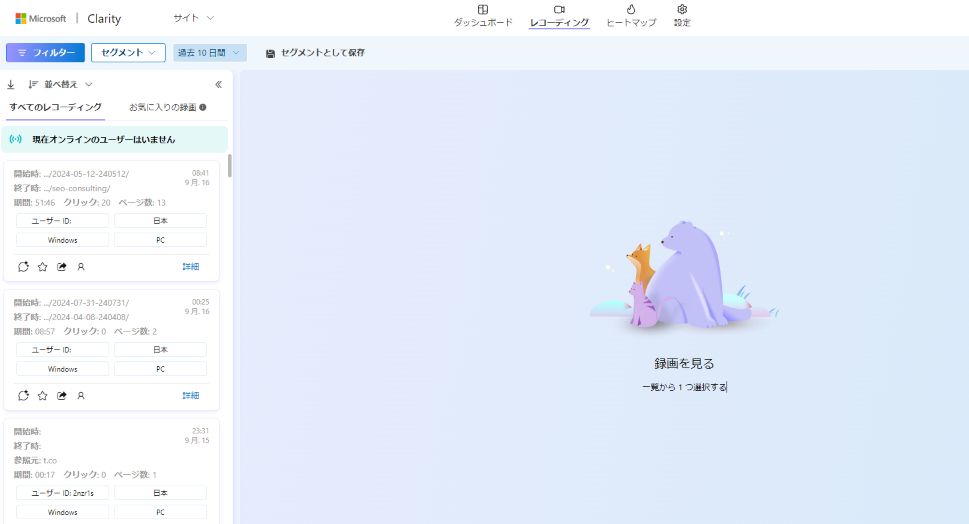
レコーディング機能では、ユーザーが実際にサイトをどのように操作しているかを録画し、再生できます。ユーザーがどこで躓いているか、どの部分でサイトを離脱しているかを視覚的に把握でき、ユーザビリティの向上に繋げられるのがメリットです。
ユーザーがWebサイトの閲覧を始めてから離脱するまでの一連の行動を詳細に把握できるため、アクセス解析だけでは気づけない問題点を発見することができます。また、レコーディングは倍速や4倍速で再生でき、確認作業の時間を短縮可能な点もメリットです。
ヒートマップ機能
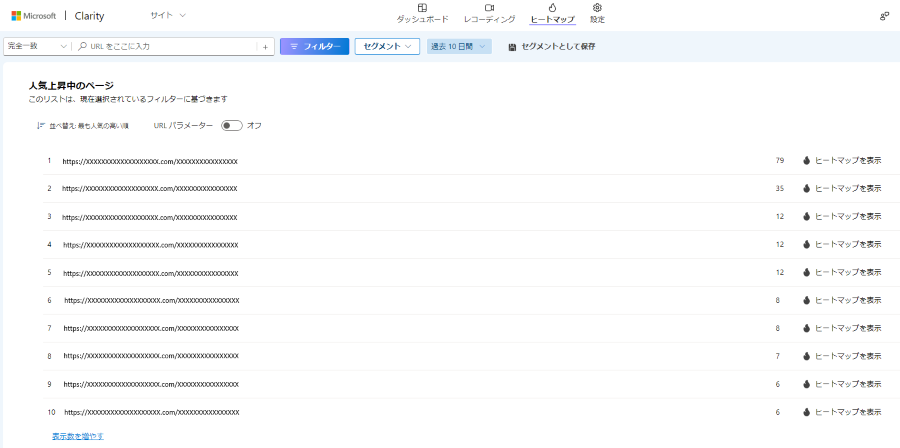
ヒートマップ機能では、ユーザーのクリックやスクロールの動きを視覚的に表示します。サイトのどの部分がもっとも注目を集めているか、またどの部分が見過ごされがちかを把握でき、サイトデザインの改善に役立てられます。
スマートフォンやタブレット、パソコンといったデバイス、アクセスした国や期間などで表示を絞り込み可能です。ヒートマップ機能を活用することで、訪問者がコンテンツのどの箇所に長く滞在しているか、またコンバージョンに適切に誘導できているかを分析できます。
Microsoft Clarityのダッシュボード・レコーディング・ヒートマップ機能は、サイト改善に欠かせない3つの柱です。ダッシュボードで全体のパフォーマンスを一目で把握し、レコーディングでユーザーの操作を詳細に分析する。

さらに、ヒートマップで注目エリアを視覚化することで、デザイン改善がスムーズに進むでしょう。
他のツールとの比較
Microsoft Clarityは他の人気ツールと比較しても、独自の強みを持っています。
- Hotjarとの違い
- Crazy Eggとの違い
- SiTestとの違い
ここでは、具体的に他の主要なツールとの違いを見ていきます。
Hotjarとの違い
Hotjarもユーザーの行動分析に特化したツールですが、Clarityは無料で提供されるため、コストを抑えたいユーザーにとって優れた選択肢です。有料プランがあるHotjarに対し、Clarityはセッション数やPV数によらず、リクエスト制限なしに無料で使えます。
一方、Hotjarには専用のサポートチームが備わっていますが、Clarityは問い合わせメールが公開されているのみです。まずは無料でClarityを試していただき、手厚いサポートが必要になった段階でHotjarを検討しても遅くないでしょう。
Crazy Eggとの違い
Crazy Eggの特徴として、新規ユーザーや最多訪問者といった特定のユーザーグループをセグメント化し、それぞれの行動パターンを分析できる点が挙げられます。Clarityでもユーザーの行動をセグメント化して分析する機能がありますが、新規ユーザーやリピーターなど特化したターゲットについて分析するのであれば、Crazy Eggの方がおすすめです。
ただし、Crazy Eggは有料のツールです。費用については、問い合わせが必要ですが、30日間無料トライアルができます。
SiTestとの違い
SiTestは日本発のツールであり、日本市場に特化した機能が豊富です。一方で、Clarityは国際的に利用されており、広範なサポートと更新が期待できます。また、Clarityはシンプルな操作性と直感的なUIが特徴で、誰でも簡単に使い始めることが可能です。
SiTestにはA/BテストやEFO(エントリーフォーム最適化)機能もあり、有料ですが、サイトのカスタマイズを重視する場合にはClarityよりも適している場合もあります。サイトのニーズに応じて、どちらのツールが最適かを検討するとよいでしょう。
HotjarやCrazy Eggとの違いは、コストを抑えつつ、Googleアナリティクスとの連携やレコーディングでより深いインサイトを得られる点にあります。

日本市場向けのSiTestと比較しても、国際的なサポートとシンプルなUIが魅力です。
Microsoft Clarityを活用すべき3つの理由

Microsoft Clarityを活用すべき理由は、下記の3つに集約されます。
- ユーザー行動の可視化が簡単にできる
- 豊富なデータでサイト改善が可能
- 無料で使えてコストパフォーマンスが高い
それぞれの理由について、具体的に説明します。
ユーザー行動の可視化が簡単にできる
Clarityを活用することで、ユーザー行動の可視化が可能です。
とくに、ヒートマップとセッション録画機能を使うことで、ユーザーの具体的な行動パターンを詳細に把握できます。これにより、ユーザーがどの部分に興味を持っているか、逆にどの部分で躓いているかを視覚的に理解できます。
豊富なデータでサイト改善が可能
Clarityが提供する豊富なデータを活用することで、効果的なサイト改善が可能です。
Clarityのデータは単なる数値の羅列にとどまらず、ユーザーの具体的な行動パターンを詳細に把握できる点に価値があります。クリックやスクロールの傾向、離脱ポイントなどユーザーがサイト内でどのように動いているかを視覚的に分析できるため、インサイトをもとに的確な改善策を講じられます。
無料で使えてコストパフォーマンスが高い
Clarityは無料で利用でき、コストパフォーマンスの高さが魅力的です。
通常は有料ツールでしか得られないような詳細なユーザー行動データやヒートマップ、レコーディング機能などが、Clarityを使えば無料で手に入ります。これにより、予算が限られている中小企業やスタートアップ企業でも、効果的なWebサイト改善を実施できます。

ユーザー行動の可視化が簡単で、豊富なデータを基にしたサイト改善ができるうえ、無料で使えるのは大きなアドバンテージです。コストを抑えながらも、しっかり成果を出せるツールとして、頼りになります。
Clarityを使ったデータ分析は、Webライティングの改善にも役立ちます。特に、初心者がライティングの基本を押さえながら、データを活かした改善策を取り入れることが重要です。Webライティング初心者向けの具体的な内容については、以下の記事をご覧ください。
Microsoft Clarityの導入方法

Microsoft Clarityの導入はシンプルで、数ステップで完了します。
- ステップ1:アカウント作成
- ステップ2:プロジェクトを作成
- ステップ3:Clarity のタグをWebサイトに設置
- ステップ4:Googleアナリティクスとの連携
以下に各ステップを詳細に解説します。
ステップ1:アカウント作成
まずはClarityの公式サイトにアクセスし、無料のアカウントを作成してください。Google・Microsoft・Facebookのアカウントからお好きなものでサインアップできます。
Googleアカウントでサインアップした場合、メールアドレスの確認画面が表示されるので「I accept the Clarity Teams of Use」にチェックを入れて「Continue」ボタンを押してください。
ステップ2:プロジェクトを作成
アカウント作成後、次に行うのがプロジェクトの作成です。プロジェクトは、測定するWebサイトや特定のページを分析するための単位となります。プロジェクト名やURLを入力し、ターゲットとするページを指定するだけで簡単にプロジェクトの作成が完了します。
ステップ3:Clarity のタグをWebサイトに設置
プロジェクトを作成したら、次に行うのがClarityのタグをWebサイトに設置することです。
「Get tracking code」ボタンを押して表示されるタグをWebサイトのヘッダー部分に挿入することで、Clarityがユーザーの行動を追跡できるようになります。
WordPressサイトでのタグ挿入方法
WordPressで作成されたWebサイトに挿入する場合、「Insert Headers And Footers」というプラグインをインストールするのがおすすめです。
「今すぐインストール」より導入し、インストール完了すると「WP Headers And Footers」という名前でプラグイン一覧に追加されます。
プラグイン一覧より「設定」を押してください。
ヘッダー内スクリプトにClarityからコピーしたタグを貼り付ければ、サイトに反映されます。(ダッシュボードにデータが反映されるには2時間弱かかります)
ステップ4:Googleアナリティクスとの連携
さいごに、ClarityをGoogleアナリティクスと連携させることで、より深いデータ分析が可能です。
左メニューから「Setup」を選ぶと、このようにGoogleアナリティクスとの連携画面が表示されます。ここで「Get started」ボタンをクリックしてください。
Site to connectより、連携するサイトを選んで「Save」を押すと連携完了です。
この連携により、ClarityのデータとGoogleアナリティクスのデータを統合的に分析することが可能になります。

Clarityの導入は、シンプルですね。アカウント作成からタグの設置、Googleアナリティクスとの連携まで、スムーズに進められます。
Microsoft Clarityのヒートマップ機能の活用法
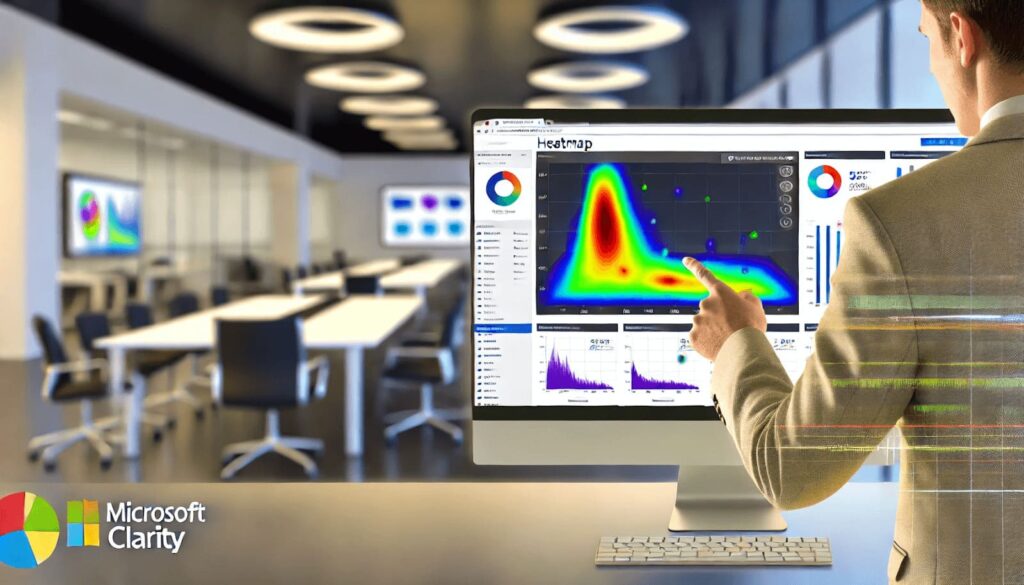
ヒートマップは、ユーザーがサイト上でどの部分にもっとも関心を持っているかを視覚的に示すツールです。
- クリックヒートマップでユーザーの興味特定
- スクロールマップでユーザーの離脱点を特定
- 領域ヒートマップでユーザー行動の可視化
それぞれの活用方法を説明します。
クリックヒートマップでユーザーの興味特定
クリックヒートマップは、ユーザーがページのどの部分をクリックしているかを色で表示するツールです。ページ内の各エリアのクリック頻度が色の濃淡で示されるため、ユーザーの関心が集まっている箇所や、逆に無視されている部分を一目で把握できます。この情報は、サイトのデザインやコンテンツ配置を最適化するうえで役立つでしょう。
たとえば、特定のボタンやリンクが予想以上に多くクリックされていることがわかったとします。その要素をさらに目立たせる配置に変更することで、ユーザー体験を向上させられます。
逆に、あまりクリックされていないリンクやボタンについては、その配置やデザインを見直すことで、ユーザーの注意を引きやすくすることが可能です。こうした分析により、重要な情報をユーザーの目に留まりやすい場所に配置し、CVRの向上にも繋げられます。

意外に多くクリックされている要素を強調したり、逆に目立たないリンクを改善することで、ユーザー体験が格段にアップします。このデータに基づいた微調整が、CVR向上のカギになります。
スクロールマップでユーザーの離脱点を特定
スクロールマップは、ユーザーがページをどの程度までスクロールしたかを視覚的に表示するツールです。このマップを利用すると、ページのどの部分でユーザーの関心が低下しているか、どの地点でページから離脱しているかが一目でわかります。
これにより、ユーザーが途中で離脱する原因を突き止め、それに対処することが可能です。
たとえば、重要なコンテンツがユーザーに見られる前にスクロールが止まっている場合、そのコンテンツをより上部に配置することで、ユーザーに確実に見てもらえるように調整できます。
また、特定のセクションで多くのユーザーが離脱していることが判明した場合、そのセクションの内容やデザインを見直し、改善することでユーザーのエンゲージメントを高められます。さらに、ページの長さや要素の配置を最適化することで、ユーザーが自然にフッターまでページを閲覧するよう導くことが可能です。

重要なコンテンツが見られていないなら、上部に配置するだけでエンゲージメントが大きく変わるかもしれません。離脱が多いセクションを見直すことで、ページ全体のパフォーマンスを劇的に改善できます。
領域ヒートマップでユーザー行動の可視化
領域ヒートマップは、ページ内の各セクションやエリアごとにユーザーがどのように操作しているかを視覚的に表示するツールです。これにより、ユーザーがどのエリアにもっとも関心を持ち、どこで行動を起こしているかを詳細に把握できます。また、ユーザーの関心が低いエリアや見過ごされている部分を特定でき、改善すべき箇所を明確にします。
たとえば、特定のエリアで多くのユーザーがクリックやスクロールしている場合があるとします。そのエリアのコンテンツをさらに強化したり、関連する情報を追加することで、ユーザーエンゲージメントを高められるでしょう。
逆に関心が低いエリアについては、デザインやコンテンツの変更を検討し、ユーザーの注意を引く工夫が求められます。ページ全体のデザインが最適化され、ユーザーの行動を促進し、結果としてCVRの向上が期待できるでしょう。

クリックが集中するエリアを強化することで、ユーザーエンゲージメントがグッと上がります。逆に、注目されていない部分を改善すれば、サイト全体のパフォーマンス向上が期待できます。
Clarityのヒートマップ機能は、ユーザーの行動を視覚的に捉えるのに役立ちますが、エントリーフォーム最適化(EFO)にも活用できます。CVR(コンバージョン率)の向上を目指すための具体的なEFOの方法については、以下の記事をご覧ください。
Microsoft Clarityを使ったCVRの向上方法
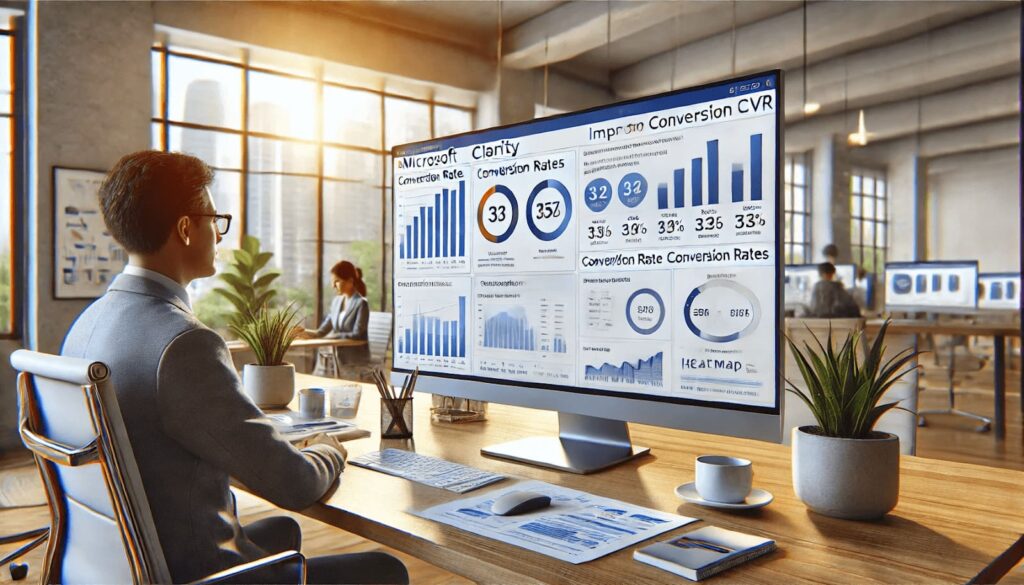
Microsoft Clarityのデータを活用することで、CVRを大幅に向上させることが可能です。
- データを活かすランディングページの改善策
- ユーザー体験向上のための具体的な方法
以下に、具体的な方法を紹介します。
データを活かすランディングページの改善策
Clarityが提供するデータは、ランディングページの各要素がユーザーにどのように受け入れられているかを詳細に分析するための貴重な情報源となります。ヒートマップやレコーディング機能を利用することで、ユーザーがページ上でどの部分に関心を持ち、どこで操作が滞っているかを視覚的に把握できます。
この情報を基に、ユーザーがスムーズに目的を達成できるようにページを最適化することが重要です。
たとえば、レコーディング機能を通じて、ユーザーがフォーム入力や購買プロセスでどこに困難を感じているかを確認できます。その部分をより簡潔で使いやすくすることで、離脱率を低減し、CVRを向上させることが可能です。

Clarityを使えば、ランディングページのどこが強みで、どこがボトルネックかが一目瞭然ですね。レコーディング機能で、ユーザーの苦戦ポイントを把握して改善することは効果的です。
ユーザー体験向上のための具体的な方法
ユーザー体験の向上は、CVRを高めるためのもっとも重要な要素の一つです。優れたユーザー体験を提供することで、サイトへの信頼感が高まり、ユーザーが目的を達成しやすくなります。
Clarityのデータを活用することで、ユーザーがサイト内でどのように行動しているかを詳細に把握できます。このデータを基に、ナビゲーションの使いやすさやコンテンツの配置を最適化することが重要です。
ユーザーが求めている情報にすばやくアクセスできるようにすることで、サイト全体の使い勝手が向上し、ユーザーが離脱するリスクを減らせます。
具体的な改善策としては、まず重要な情報やCTAを目立つ位置に配置することが挙げられます。これにより、ユーザーが必要なアクションを簡単に見つけて実行できるようになるでしょう。
不要な要素や過剰な装飾を削除し、ページをシンプルかつ直感的にデザインすることで、ユーザーが迷わずにサイトを利用できるようになります。
Microsoft Clarityについてのよくある質問

ClarityはどのようなWebサイトに適していますか?
Clarityは、ほぼすべてのWebサイトで有効に活用できますが、とくにユーザー行動を詳細に把握する必要があるWebサイトに適しています。eコマースサイトやコンテンツが多いサイトがその例です。
このようなサイトで、ユーザーのナビゲーションパターンや操作を分析することは、サイト改善に役立つでしょう。

とくにeコマースサイトやコンテンツが多いサイトで、ナビゲーションや操作傾向を可視化し、ユーザー体験を向上させるために最適です。無料で高品質なデータを得られる点は、マーケターにとって大きな魅力でしょう。
Clarityのデータはどの程度信頼できますか?
Clarityのデータは信頼性が高く、正確なユーザー行動を反映しています。Googleアナリティクスと併用することで、さらに精度の高いデータ分析が可能です。
Microsoftの技術的な基盤により、データの一貫性と正確性が保たれています。

Microsoftの技術がバックボーンとなっているので、安心して活用できますね。
Clarityのデータはリアルタイムで見られますか?
Clarityでは、データがほぼリアルタイムで更新されます。これにより、ユーザーの行動を迅速に把握し、必要な改善策をすぐに実施可能です。とくにキャンペーン中や新しいコンテンツ公開時に有効です。

Clarityのほぼリアルタイムでのデータ更新は強力な武器ですね。キャンペーンや新コンテンツ公開の際、ユーザーの動きを即座に把握して迅速に対応できるのは、マーケターにとって大きな価値があるでしょう。
Clarityのデータはどのくらいの期間保存されますか?
Clarityのデータは、最大13 か月間保存されます。これにより、長期間にわたるユーザー行動の変化を追跡し、長期的なサイト改善に役立てられます。必要に応じて、定期的にデータをエクスポートしてバックアップすることも可能です。

定期的にエクスポートしてバックアップすれば、貴重なインサイトをしっかり蓄積できます。それらのデータは、長期的なサイト戦略の基盤として、頼りになります。
「オウンドメディアをやりたいが、社内にノウハウがない」「リソースがなく、オウンドメディアの更新に困っている」このようなお悩みを抱えている方は、ぜひWINDOM株式会社までご相談くださいませ。
WINDOM株式会社では、月額10万円~オウンドメディアの支援・運用代行を行っています。
また、下記のリンクからご相談いただいた方限定で、50%OFFの月額5万円~SEO内製化を体験できるお試しプランも実施中です。
こちらは大人気プランなので、月に先着2企業様までとさせていただいております。
オウンドメディアの運用にお困りの方は、ぜひ下記の無料相談リンクからご連絡くださいませ。
まとめ
Microsoft Clarityは、無料で利用できる強力なWeb解析ツールであり、ユーザー行動の可視化・データ分析・サイト改善に欠かせません。とくに、豊富な機能と簡単な導入プロセスが魅力で、コストを抑えながらサイトのパフォーマンスを向上させるための最適な選択肢です。
本記事を参考に、ぜひMicrosoft Clarityを導入してみてください。



